怎么给多个PPT演示文稿批量添加文字水印
翻译:简体中文,更新于:2024-07-23 12:01
概要:在现代社会,PPT已经成为我们工作和学习中不可缺少的一部分。我们经常使用PPT来进行展示和分享,譬如商务演讲、教育培训和总结汇报等。当我们需要将PPT演示文稿分享给他人时,为了保护版权、防止PPT内容被他人随意复制或转载,我们都会给PPT添加水印。如果只有一个PPT需要添加水印,我们手动添加即可,那如果有很多个PPT演示文稿,都需要添加水印,手动操作就非常麻烦了。那么该怎么给多个PPT演示文稿批量添加文字水印呢?今天就教大家一个非常简单的办法,不用打开PPT,就可以一键给多个PPT批量添加文字水印。
使用场景
为了保护作品版权,防止PPT演示文稿内容被他人随意转载使用,需要批量给PPT演示文稿添加文字水印,支持自定义水印文字,另外还可以给多个PPT批量添加图片水印
效果预览
处理前:
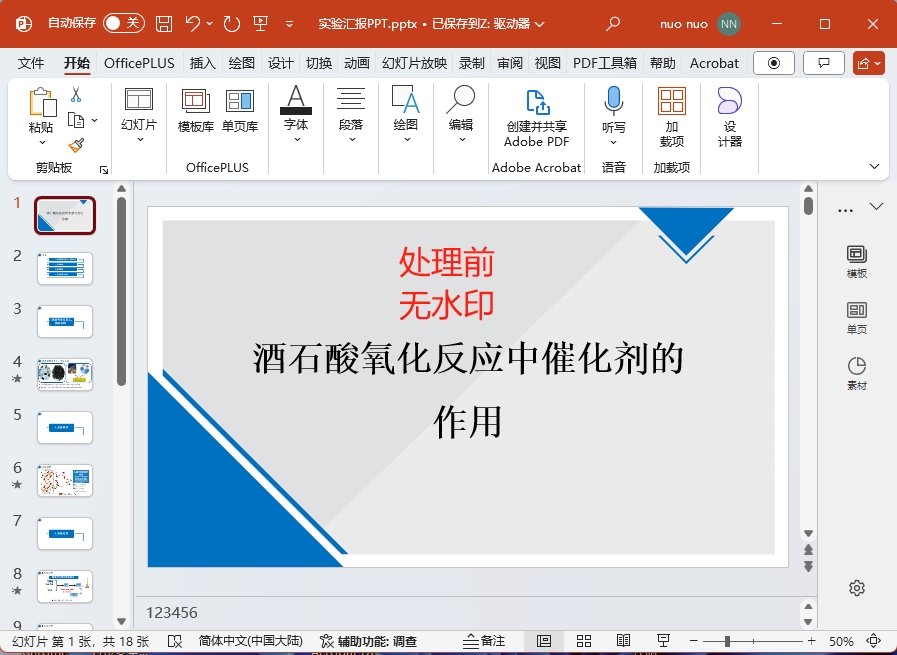
处理后:
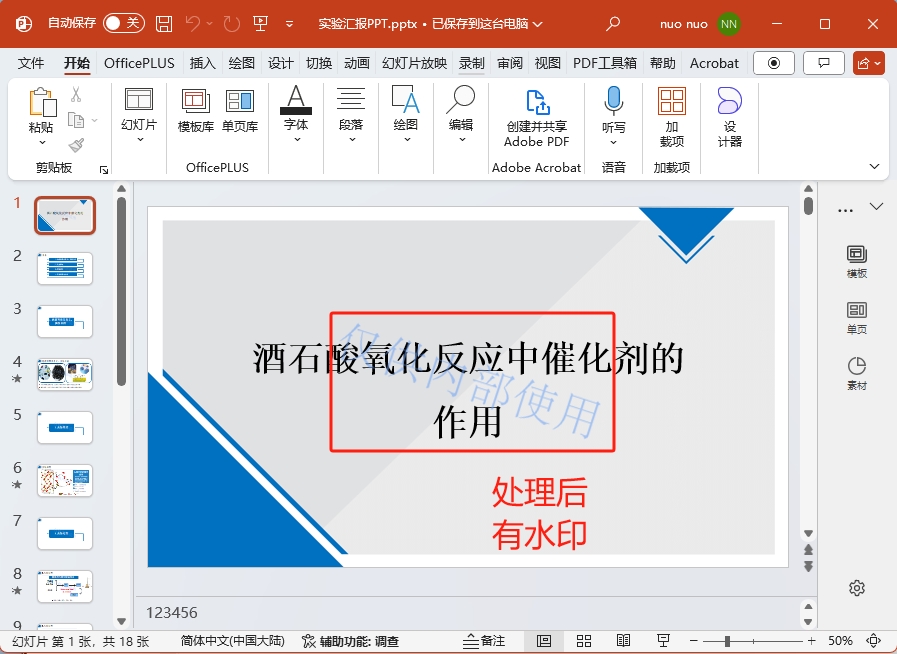
操作步骤
1.打开【我的ABC软件工具箱】,依次选择【文件水印】-【添加PPT水印】
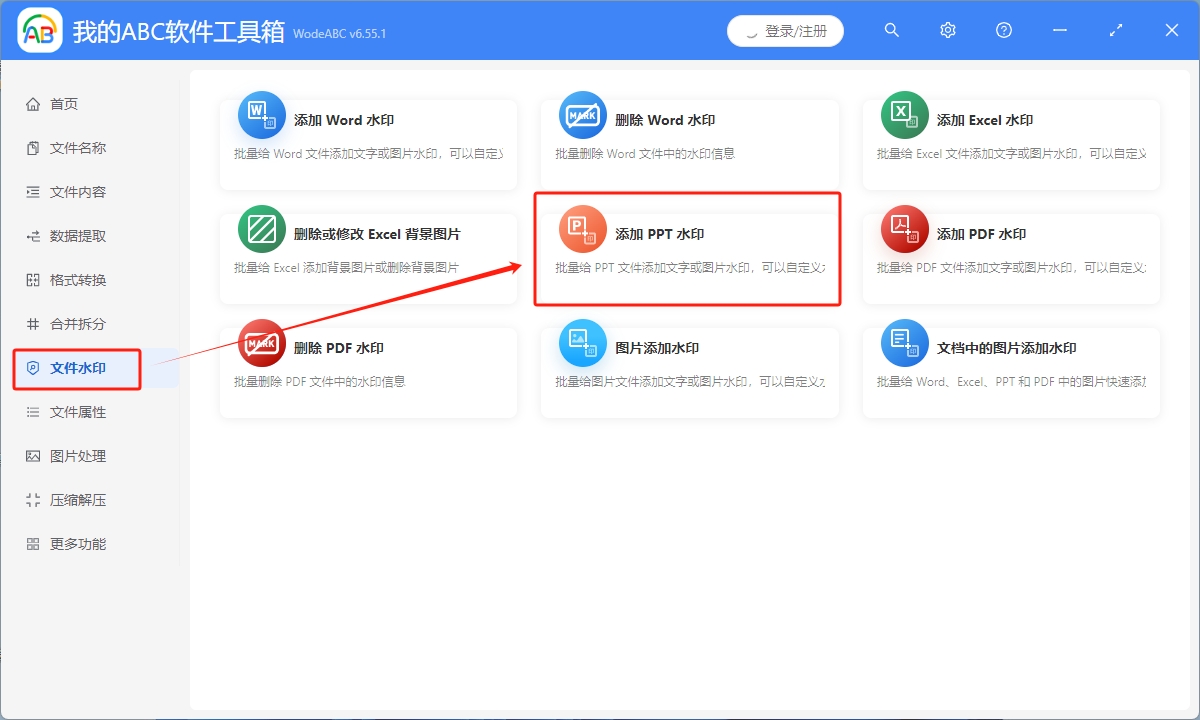
2.将需要添加水印的PPT演示文稿导入工具箱,可以通过点击右上角添加文件、从文件夹中导入文件、将PPT演示文稿直接拖放到工具箱,这三种方式进行添加,添加完成后,点击下一步
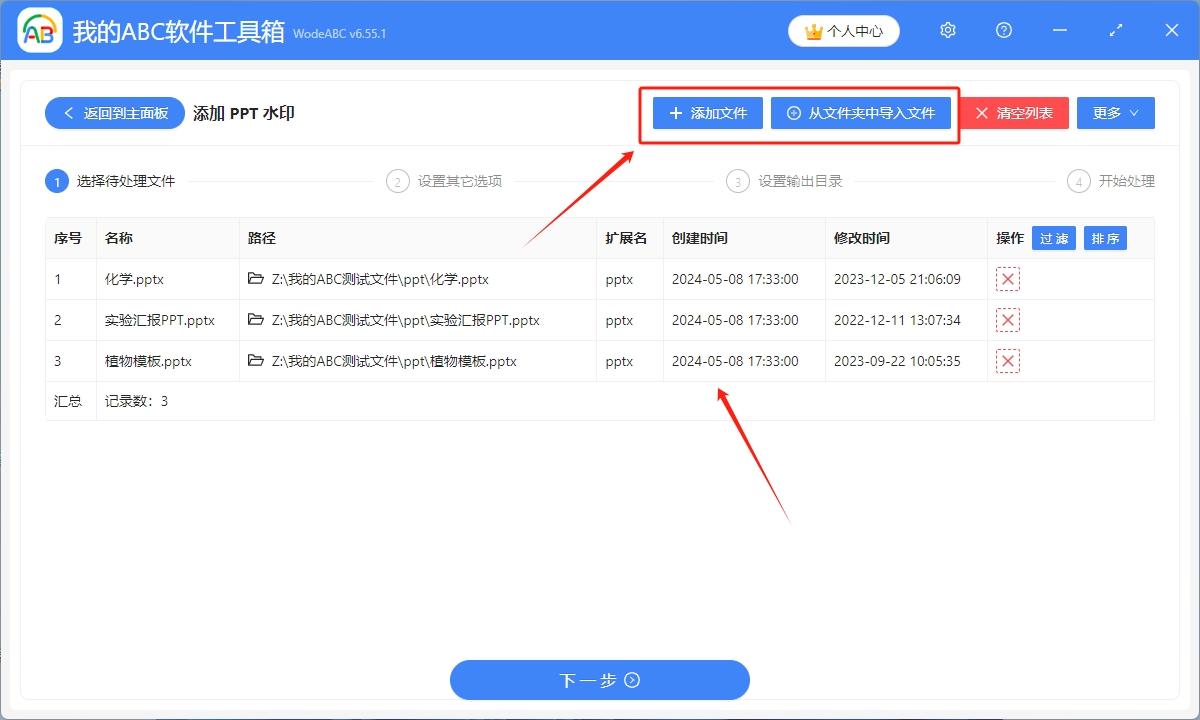
3.选择[文字]水印,填写水印文字,点击说明还可以自定义水印文字,然后根据自己需求调整水印位置、字体、大小、角度、颜色与透明度等,调整完成后,进入下一步
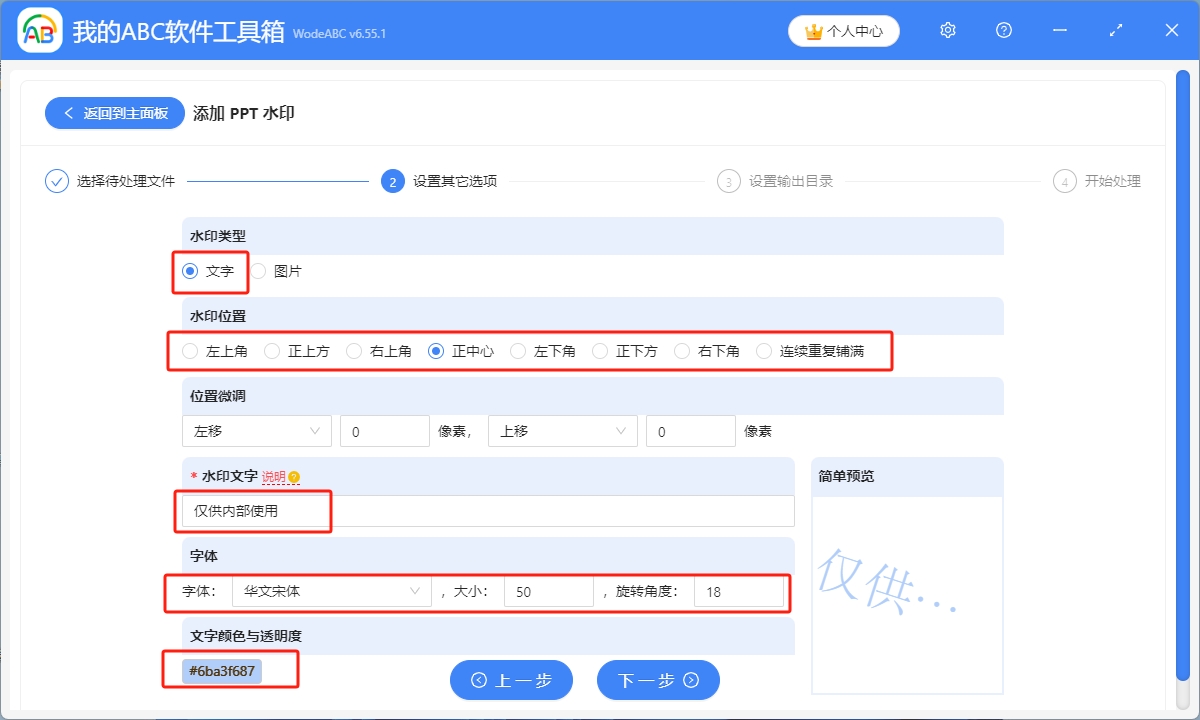
4.点击浏览,选择添加水印后的PPT演示文稿保存位置,设置完成后,开始处理
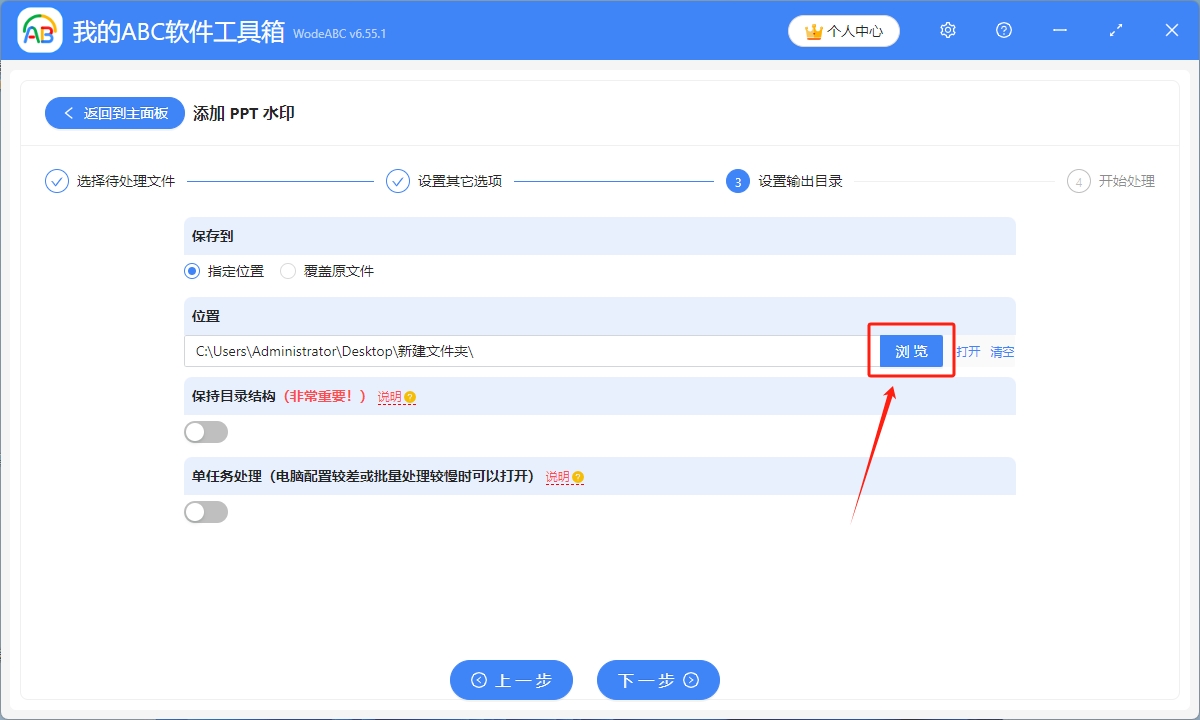
5.等到处理完成字样出现,则表示多个PPT演示文稿已经批量添加了文字水印
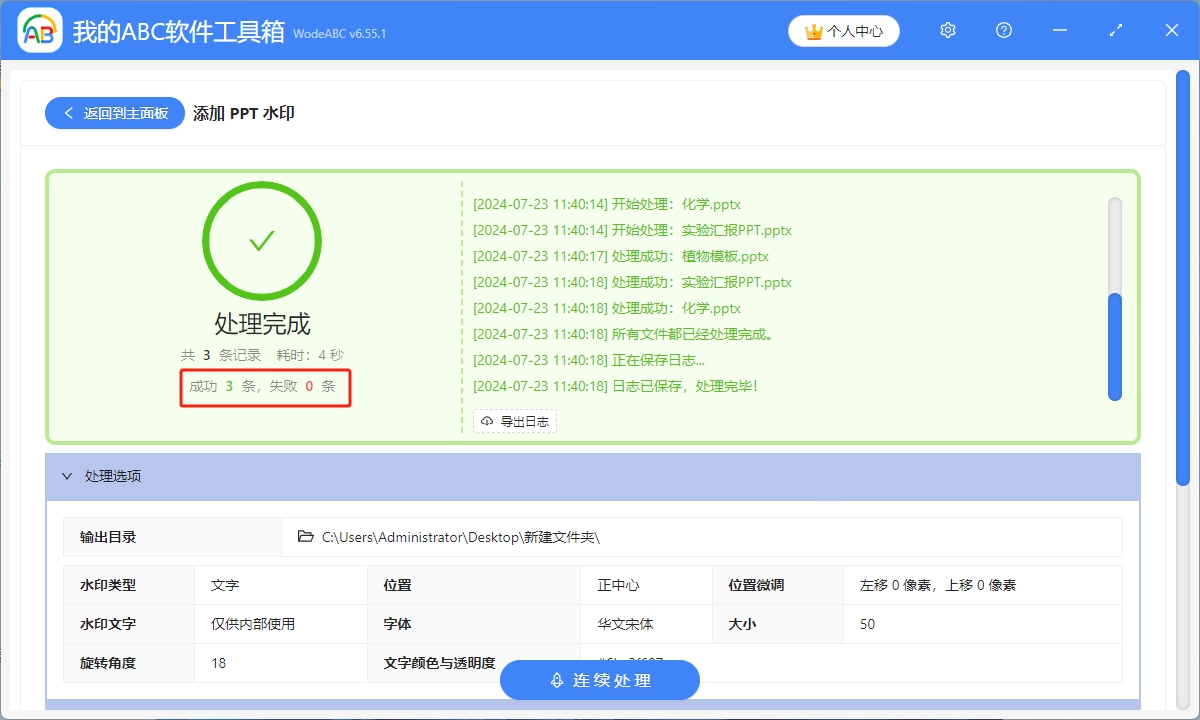
声明:网站中的图文、视频等内容均仅限于制作该内容时所使用的软件版本和操作环境,如后续因产品更新导致您的操作与网站上的内容不一致请以实际为准!